- Mnoho uživatelů systému Windows 10 tvrdilo, že došlo k chybě 709 a tiskárnu nelze nastavit jako výchozí.
- Dobrým řešením je zkusit použít řešení potíží s vestavěnou tiskárnou ve Windows.
- Chcete-li opravit chybu tiskárny 0X00000709, zakažte konkrétní možnost nastavení.
- Registr můžete také upravit podle níže uvedeného podrobného průvodce.

Tento software udrží vaše ovladače v chodu, a tak vás ochrání před běžnými chybami počítače a selháním hardwaru. Zkontrolujte všechny své ovladače nyní ve 3 snadných krocích:
- Stáhněte si DriverFix (ověřený soubor ke stažení).
- Klikněte Začni skenovat najít všechny problematické ovladače.
- Klikněte Aktualizujte ovladače získat nové verze a zabránit poruchám systému.
- DriverFix byl stažen uživatelem 0 čtenáři tento měsíc.
Chyba 0x00000709 je tiskárna chyba, o které mnoho uživatelů zveřejnilo příspěvek na fóru podpory společnosti Microsoft. Dojde-li k chybě, nemohou uživatelé, kterých se to týká, nakonfigurovat své tiskárny jako výchozí.
Jeden uživatel příspěvek na fóru stanovený.
Nemohu nastavit žádnou tiskárnu jako výchozí. Zobrazí se chybová zpráva, chyba 0X00000709. V této chybové zprávě je uvedeno: „Operaci nelze dokončit (chyba 0x00000709).“
Tento problém můžete snadno vyřešit provedením následujících kroků, takže pokračujte ve čtení.
Jak mohu opravit chybu tiskárny 709?
1. Aktualizujte ovladače tiskárny
- Jít do Nastavení systému Windows
- Otevřeno Aktualizace a zabezpečení
- Klikněte na Windows Update sekce
- Vybrat Kontrola aktualizací
- Kliknutím na příslušné ovladače tiskárny je automaticky nainstalujete
Tato chybová zpráva se může zobrazit kvůli vadným ovladačům tiskárny, které jsou zastaralé nebo poškozené. Takto můžete nainstalovat nejnovější ovladače pomocí služby Windows Update.
Jednodušším řešením by bylo použít spolehlivý nástroj jiného výrobce, který automaticky stáhne a nainstaluje nejnovější ovladače tiskárny.
 Obecné ovladače systému pro hardware a periferní zařízení vašeho počítače většinou nejsou systémem správně aktualizovány. Mezi obecným ovladačem a ovladačem výrobce existují klíčové rozdíly.Hledání správné verze ovladače pro každou z vašich hardwarových komponent může být únavné. Proto vám automatický asistent pomůže pokaždé najít a aktualizovat váš systém správnými ovladači, a my to důrazně doporučujeme DriverFix.Chcete-li bezpečně aktualizovat ovladače, postupujte podle těchto jednoduchých kroků:
Obecné ovladače systému pro hardware a periferní zařízení vašeho počítače většinou nejsou systémem správně aktualizovány. Mezi obecným ovladačem a ovladačem výrobce existují klíčové rozdíly.Hledání správné verze ovladače pro každou z vašich hardwarových komponent může být únavné. Proto vám automatický asistent pomůže pokaždé najít a aktualizovat váš systém správnými ovladači, a my to důrazně doporučujeme DriverFix.Chcete-li bezpečně aktualizovat ovladače, postupujte podle těchto jednoduchých kroků:
- Stáhněte a nainstalujte DriverFix.
- Spusťte software.
- Počkejte na detekci všech vašich vadných ovladačů.
- DriverFix vám nyní ukáže všechny ovladače, které mají problémy, a stačí vybrat ty, které se vám líbily opravené.
- Počkejte, až aplikace stáhne a nainstaluje nejnovější ovladače.
- Restartujte aby se změny projevily.

DriverFix
Udržujte ovladače počítačových komponent perfektně fungující, aniž byste ohrožovali počítač.
Navštivte web
Zřeknutí se odpovědnosti: tento program je třeba upgradovat z bezplatné verze, aby bylo možné provádět některé konkrétní akce.
2. Spusťte Poradce při potížích s tiskárnou
- zmáčkni Klávesa Windows + Sa zadejte Poradce při potížích do vyhledávacího pole.
- Klikněte na ikonu Odstraňte problém nastavení otevřete okno ve snímku přímo níže.
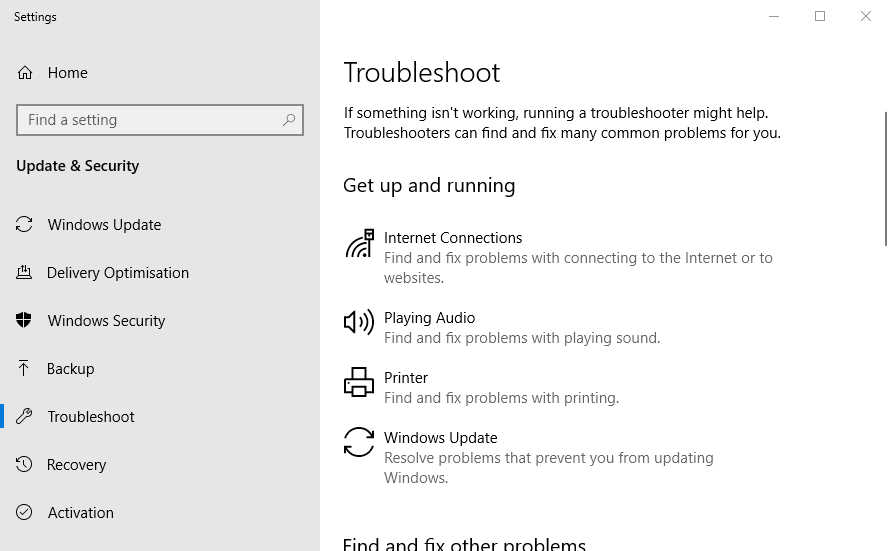
- Vybrat TiskárnaPoradce při potížícha potom klikněte na ikonu Spusťte nástroj pro odstraňování problémů knoflík.
- Poté se otevře okno Poradce při potížích s tiskárnou. Vyberte tiskárnu, kterou chcete opravit, a klikněte na ikonu další knoflík.

- Poté projděte navrhovaná řešení pro odstraňování problémů.
Poradce při potížích s tiskárnou v systému Windows 10 se může (ale nemusí) hodit pro opravu chyby 0X00000709, proto postupujte podle výše uvedených kroků.
3. Vypněte konkrétní možnost nastavení
- Otevřeno Nastavenístisknutím tlačítka Windows key + I.
- Vybrat Zařízení v Nastavení.
- Dále klikněte Tiskárny a skenery na levé straně okna.
- Zrušte výběr Povolit systému Windows spravovat moji výchozí tiskárnu volba.
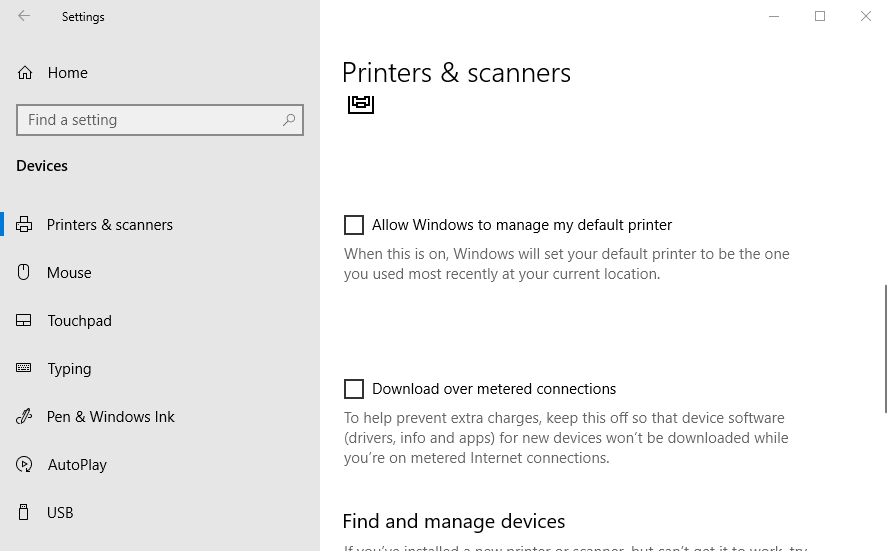
Pokud Poradce při potížích s tiskárnou neopraví 0X00000709, zkuste vypnout Povolit systému Windows spravovat moji výchozí tiskárnu nastavení.
4. Upravte registr
- zmáčkni Klávesa Windows + R., zadejte regedit v Spustit a klepněte na OK otevřít Editor registru.
- Dále otevřete tuto cestu registru:
Počítač \ HKEY_CURRENT_USER \ Software \ Microsoft> Windows NT \ CurrentVersion \ Windows
- Klikněte na ikonu Okna klíč vlevo od editoru registru.
- Poklepejte na ikonu Řetězec zařízení k otevření okna na snímku přímo dole.
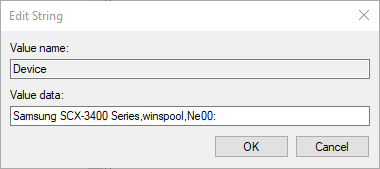
- Upravte údaje o hodnotě tak, že předtím vymažete vše v tomto poli , winspool, Ne00:, ale neodstraňujte , winspool, Ne00: část.

- Předtím zadejte požadovaný název tiskárny (jako výchozí) , winspoolt, Ne00a potom klikněte na ikonu OK knoflík.
- A Nelze upravit dialog zařízení u některých uživatelů se může zobrazit pole. Pokud ano, klepněte pravým tlačítkem na ikonu Okna klíč, který zahrnuje Řetězec zařízenía vyberte Oprávnění.
- Vybrat Povolit plnou kontrolu zaškrtávací políčko zobrazené přímo níže.
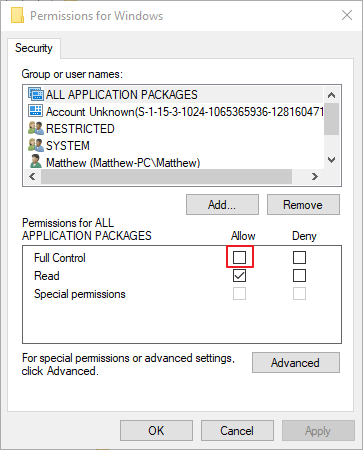
- zmáčkni Aplikovat tlačítko a vyberte ikonu OK volba.
Úprava řetězce zařízení v Editoru registru patří mezi nejčastěji potvrzené opravy chyby 0x00000709.
O problémech s tiskárnami jsme psali rozsáhle, takže se nezapomeňte podívat náš užitečný průvodce pro další nastavení výchozího problému s tiskárnou a hned to napravit.
Doufáme, že tato doporučení z našeho seznamu vám pomohla opravit chybu tiskárny 0X00000709. Další návrhy nebo další dotazy naleznete v níže uvedené části s komentáři.


![[OPRAVTE TOTO] Tiskárna se ve Windows 10 zobrazuje jako nespecifikované zařízení](/f/d29b132d61bb9bba06630e7def21cec7.jpg?width=300&height=460)